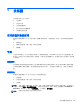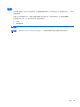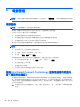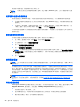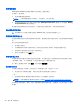User Guide-Windows 8
附註: 請參閱 位於第 6 頁的按鈕和指紋讀取器 (僅限特定機型) 與 位於第 28 頁的識別快速鍵 以瞭解
您電腦所具備的音量控制項目類型。
連接耳機
您可以將有線耳機連接到電腦上的耳機接頭中。
若要將無線耳機連接到電腦,請依照裝置製造商的指示進行。
警告! 為降低傷害人體的風險,請在戴上耳機、耳塞式耳機或頭戴式耳機前先降低音量設定。 如需其
他安全資訊,請參閱法規、安全與環境公告。
連接麥克風
若要錄製音訊,請將麥克風連接到電腦上的麥克風接頭。 錄音時為獲得最佳效果,請直接對著麥克風說
話,並在沒有背景雜音的場所錄製聲音。
檢查電腦的音訊功能
附註: 錄音時為獲得最佳效果,請直接對著麥克風說話,並在沒有背景雜音的場所錄製聲音。
若要檢查電腦的音訊功能,請依照下列步驟執行:
1. 從「開始」畫面輸入控,然後從應用程式清單中選取控制台。
2. 選取「硬體和音效」,然後選取「聲音」。
當「聲音」視窗開啟時,請選取「音效」標籤。 在「程式事件」下,選取任一聲音事件 (例如嗶聲
或是警告聲),然後按一下「測試」。 您應該會由喇叭或連接的耳機聽到聲音。
若要檢查電腦的錄製功能,請依照下列步驟執行:
1. 從「開始」畫面輸入「錄」,然後選取「錄音機」。
2. 按一下「開始錄音」,然後對著麥克風說話。 將檔案儲存在您 Windows 桌面上。
3. 開啟多媒體程式,然後播放錄製內容。
若要確認或變更電腦的音訊設定:
1. 從「開始」畫面輸入控,然後從應用程式清單中選取控制台。
2. 選取「硬體和音效」,然後選取「聲音」。
網路攝影機 (僅限特定機型)
部分電腦包含整合式網路攝影機。 透過預先安裝的軟體,您便可以使用網路攝影機來拍攝相片或錄製視
訊。 您可以預覽及儲存拍攝的相片或錄製的視訊。
網路攝影機軟體可讓您體驗下列功能:
●
擷取與分享視訊
●
使用即時通訊軟體處理視訊串流
●
拍攝靜止相片
32
第 5 章 多媒體